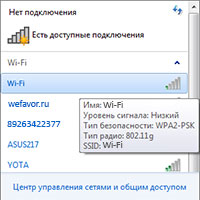 Нередко скорость Wi-Fi соединений бывает очень низкой, хотя маршрутизатор (роутер) правильно настроен, и компьютер работает без сбоев, а скорость интернета при подключение компьютера напрямую без роутера соответствует вашему тарифу. Рассмотрим несколько советов, как устранить это ограничение.
Нередко скорость Wi-Fi соединений бывает очень низкой, хотя маршрутизатор (роутер) правильно настроен, и компьютер работает без сбоев, а скорость интернета при подключение компьютера напрямую без роутера соответствует вашему тарифу. Рассмотрим несколько советов, как устранить это ограничение.
Для начала рассмотрим, что может мешать вашей беспроводной сети.
Конфликт беспроводных каналов передачи данных. Бывает так, что другие точки доступа или беспроводные устройства Wi-Fi, работают на том же частотном диапазоне (канале), что и ваш роутер. Работе большинства Wi-Fi-устройств могут мешать даже небольшие помехи, которые создаются другими устройствами, использующие тот же частотный диапазон. Для устранения этого эффекта нужно выбрать другой канал Wi-Fi в настройках роутера.
Bluetooth-устройства. Bluetooth работает в том же частотном диапазоне, что и Wi-Fi маршрутизаторы, - 2.4 ГГц, следовательно работа таких устройств в зоне покрытия вашего маршрутизатора способны вызвать достаточно серьезные помехи. Решение - отключение ненужных Bluetooth-устройств.
Большое расстояние и препятствия. В городах с многоэтажной застройкой основным препятствием для радиосигнала являются здания. Беспроводная сеть достаточно восприимчива к расстоянию, и различным препятствиям, в виде железобетонных стен, металлических конструкций, зеркал, тонированных окон. Чтобы уменьшить помехи препятствий выберите оптимальное место для маршрутизатора, где зона действия сети Wi-Fi будет наиболее большей.
Различная бытовая техника. Некоторые бытовые приборы, такие как микроволновки, «радионяни», и пр., создают помехи в Wi-Fi-зоне покрытия вашего маршрутизатора.
Все внешние факторы учли, теперь перейдем непосредственно к настройке маршрутизатора.
Если вы используете защищенную сеть Wi-Fi, выберите самый последний метод шифрования-WPA2/AES. Использование устаревших стандартов шифрования (например, WEP), существенно снижает скорость Wi-Fi соединения, которую, к тому же, легко взломать. Как вариант еще можно использовать открытую сеть - без шифрования, но с фильтрацией разрешенных устройств по MAC-адресам. Это не позволит подключиться неразрешенным клиентам, и сохранит отличную пропускную способность беспроводной сети.
Попробуйте изменить ширину канала. Стандартом 802.11n предусмотрена возможность использования широкополосных каналов - 40 МГц для повышения пропускной способности. Но только имейте в виду, что использование канала шириной 40 МГц может обеспечить увеличение пропускной способности только в условиях сильного сигнала.
Несовместимость драйвера. Низкая скорость соединения может быть также из-за плохой совместимости драйверов различных производителей Wi-Fi устройств. Нередки случаи, когда установив другую версию драйвера беспроводного устройства от его производителя или от производителя чипсета, используемого в устройстве, можно существенно увеличить скорость Wi-Fi соединения.
Обращаем ваше внимание: если точка доступа, использующее стандарт 802.11n, и беспроводной адаптер компьютера находятся слишком близко расположены друг к другу и при этом не могут установить соединение, или определяется очень слабый (или нестабильный) уровень сигнала, рекомендуем уменьшить мощность передатчика в роутере. Если такой настройки нет в вашем устройстве, то это можно сделать другими способами: по возможности увеличить расстояние между маршрутизатором и компьютером; при возможности открутить антенну на роутере или поменять на антенну с более низким коэффициентом усиления сигнала (например, с коэффициентом усиления 2 dBm вместо 5 dBm).
Кроме того, для получения скорости свыше 54 Мбит/с в настройках роутера должен быть включен режим WMM (Wi-Fi Multimedia), также известный как Wireless Multimedia Extensions (WME).